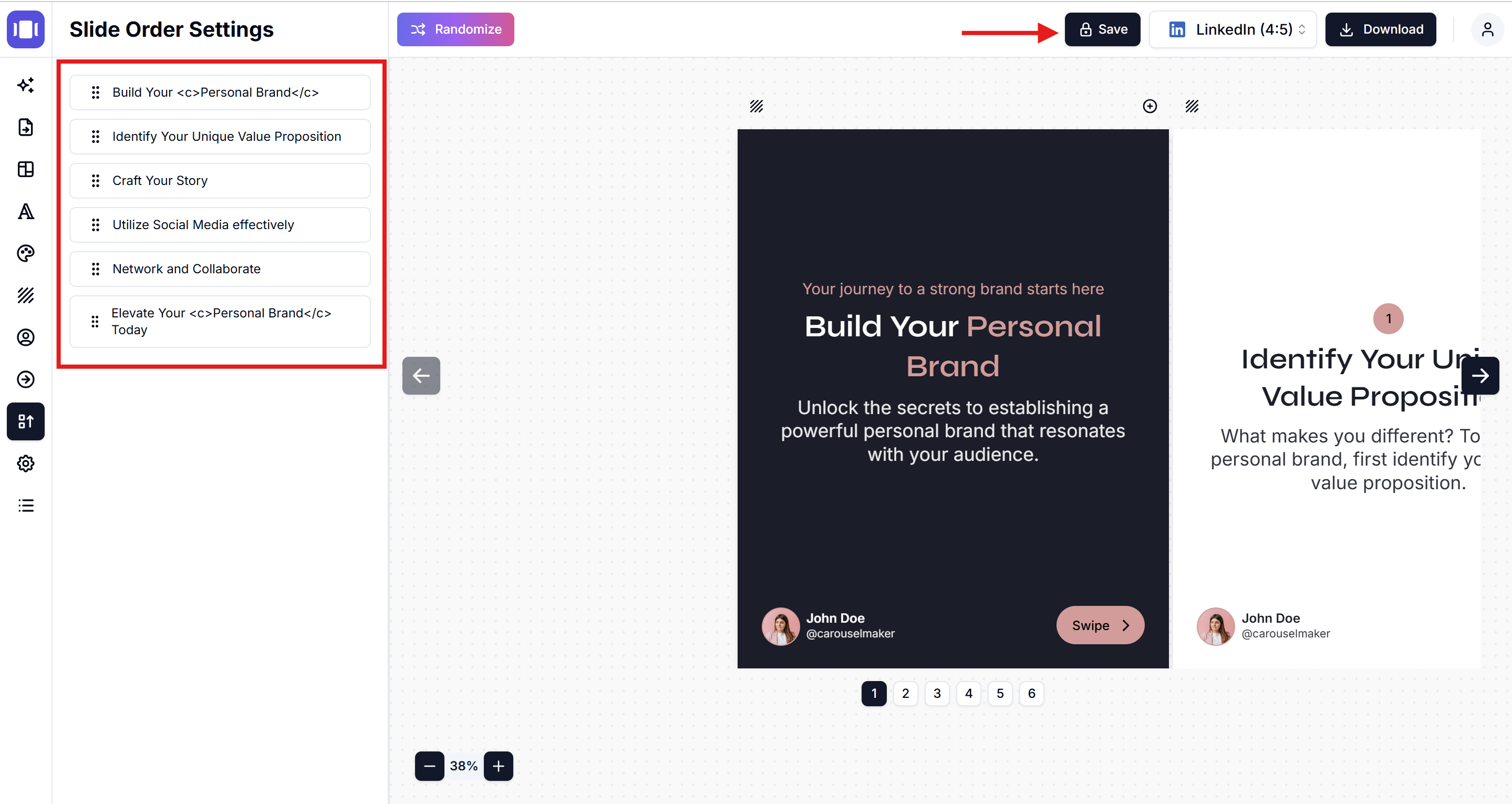Categoria: Gestione Contenuti•Tempo di lettura: 2 min di lettura
Come Riordinare le Slide
Guida semplice per organizzare le tue slide del carosello nell'ordine perfetto
contenutiorganizzazioneslidebase
Ultimo aggiornamento: 16/08/2025
Come Modificare l'Ordine delle Slide
Organizzare le tue slide nell'ordine giusto è cruciale per creare un flusso narrativo coinvolgente nel tuo carosello. Segui questa semplice guida per riordinare le tue slide in modo efficace.
Nota Importante sulle Slide Fisse
Posizioni Fisse delle Slide: La prima slide (intro) e l'ultima slide (outro) non possono essere spostate. Solo le slide di contenuto centrali possono essere riordinate.
Guida Passo-Passo
Passo 1: Accedi alle Impostazioni di Ordine Slide
- Apri il tuo progetto carosello nell'editor
- Cerca il pannello "Impostazioni Ordine Slide" nella barra laterale sinistra
- Clicca sul pannello per espanderlo e visualizzare tutte le tue slide
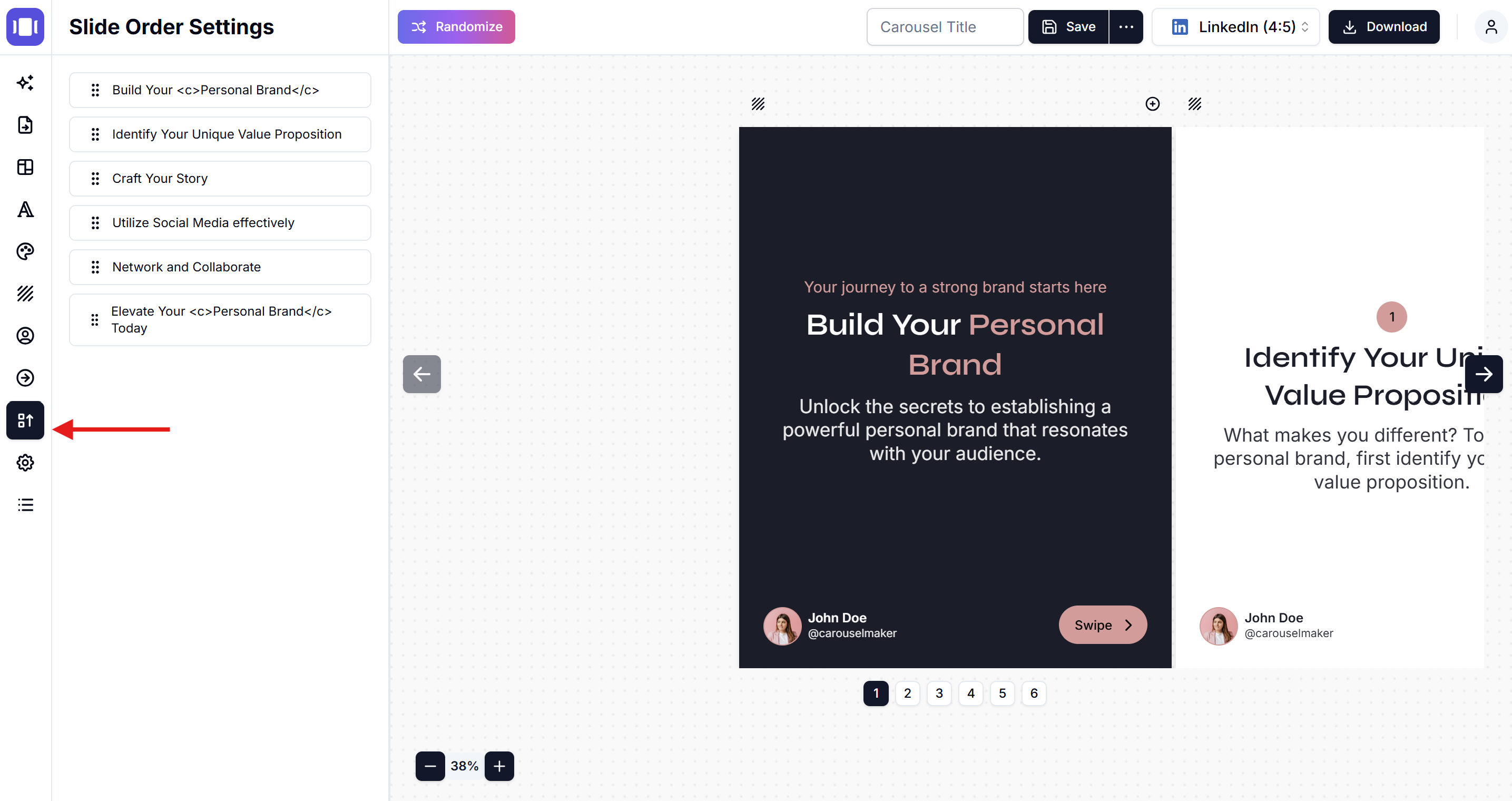
Passo 2: Identifica le Tue Slide
- Prima slide: Questa è la tua slide di introduzione (posizione fissa)
- Slide centrali: Queste sono le tue slide di contenuto che possono essere riordinate
- Ultima slide: Questa è la tua slide di conclusione (posizione fissa)
Passo 3: Riordina le Slide di Contenuto
- Nel pannello Impostazioni Ordine Slide, vedrai un elenco di tutte le slide
- Trova la slide di contenuto che vuoi spostare
- Clicca e tieni premuto il punto di trascinamento (⋮⋮) accanto al titolo della slide
- Trascina la slide nella posizione desiderata tra la slide di intro e outro
- Rilascia per posizionare la slide nella sua nuova posizione
Passo 4: Visualizza in Anteprima le Modifiche
- Usa l'anteprima del carosello per vedere come scorre il nuovo ordine
- Naviga attraverso le slide per assicurarti che la sequenza abbia senso
- Verifica che la tua storia o messaggio fluisca logicamente dall'intro all'outro
Passo 5: Salva le Modifiche
- Una volta soddisfatto del nuovo ordine, le tue modifiche vengono salvate automaticamente
- Puoi continuare a modificare o esportare il tuo Carosello